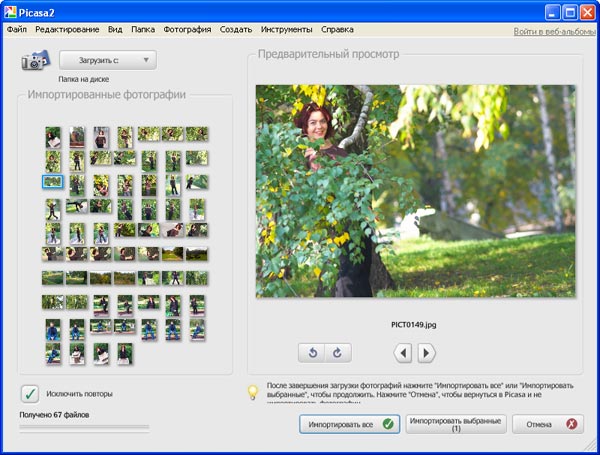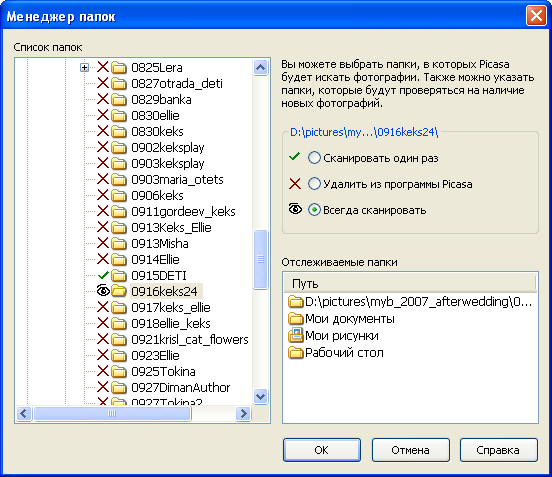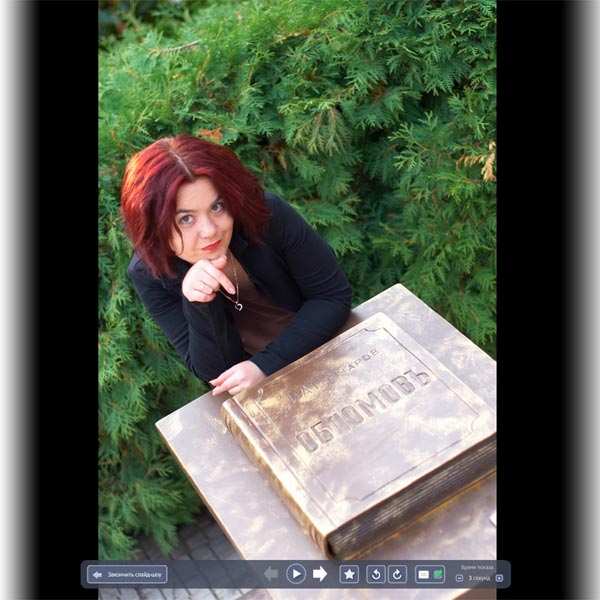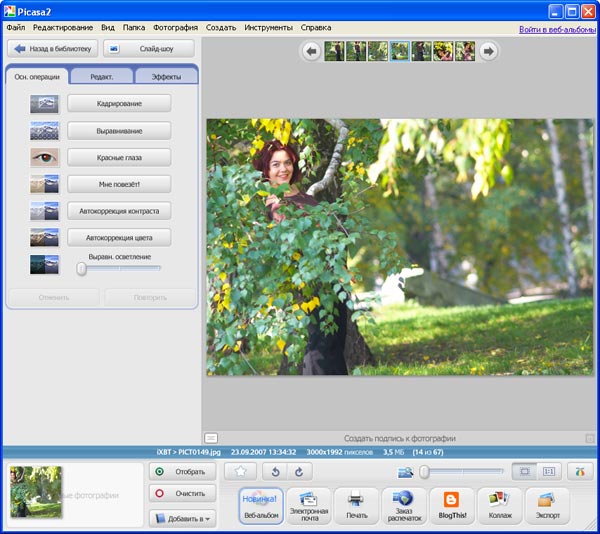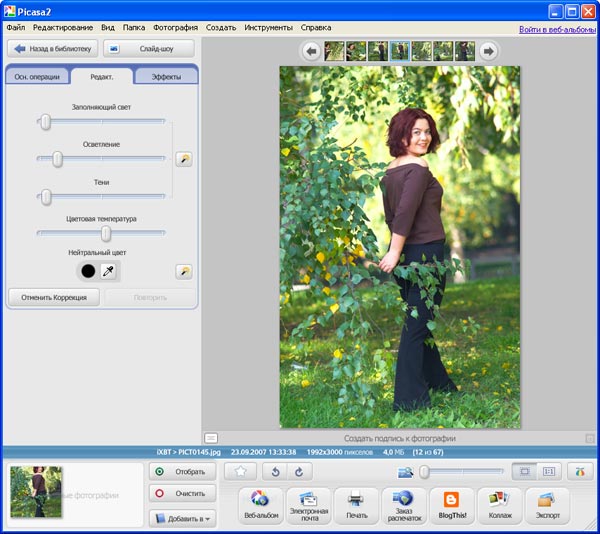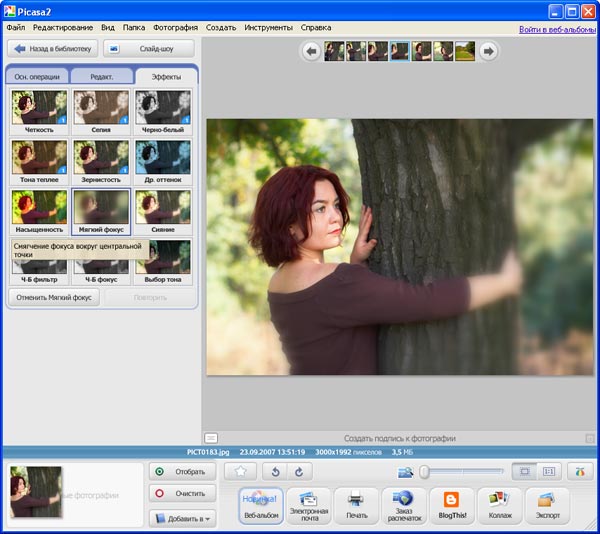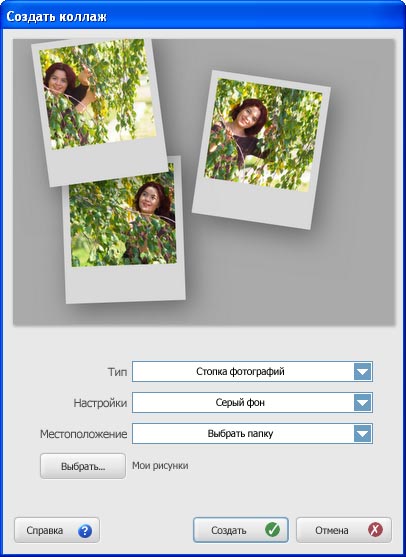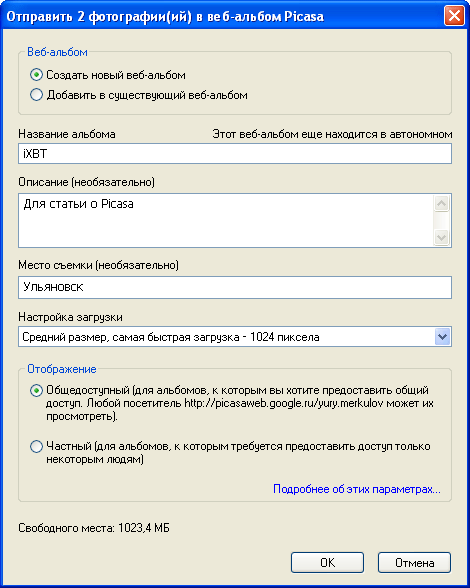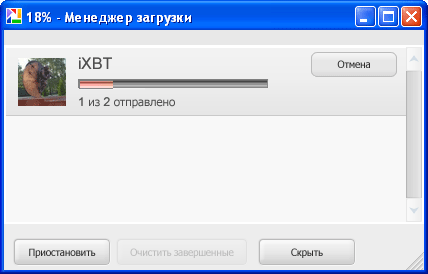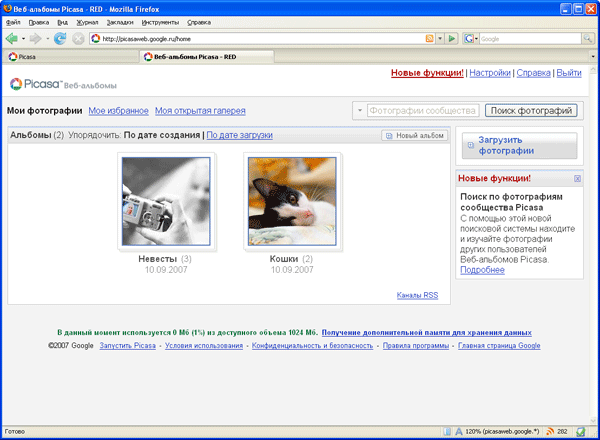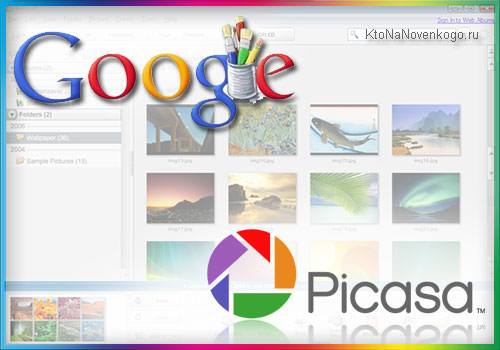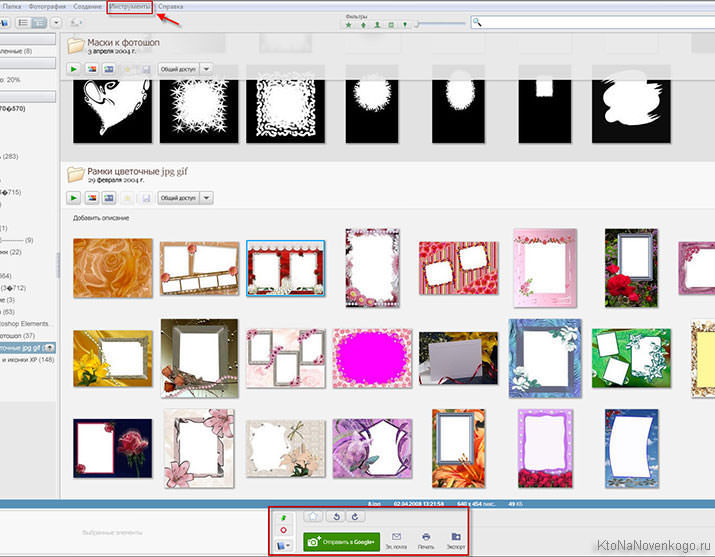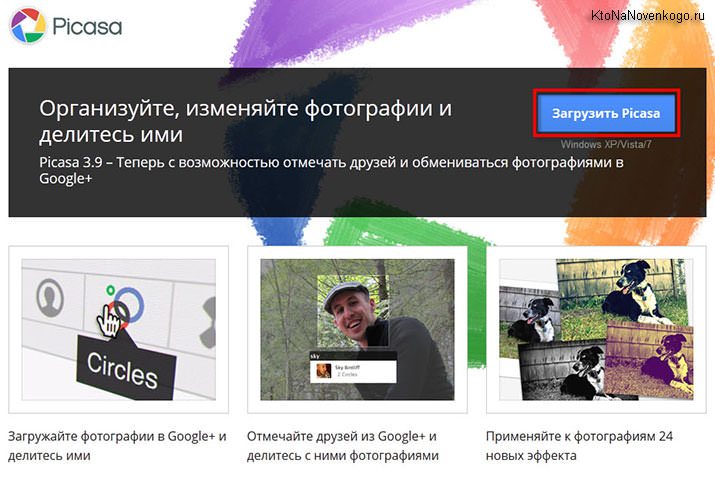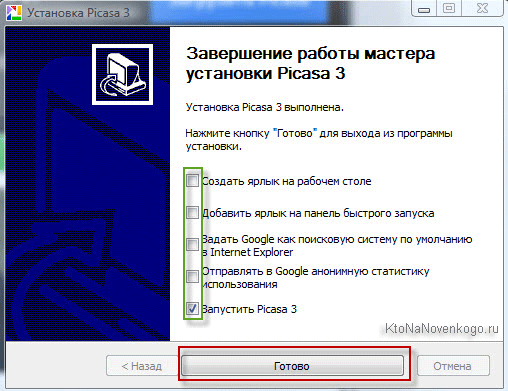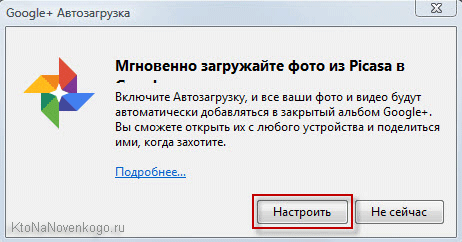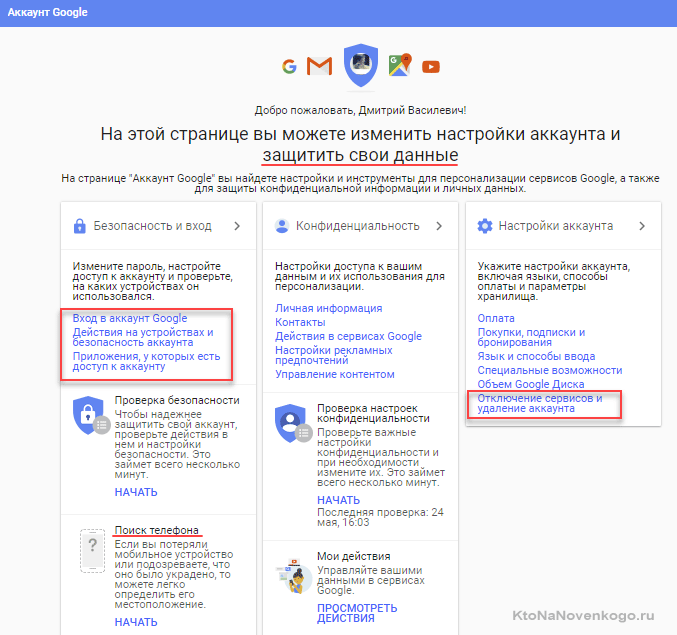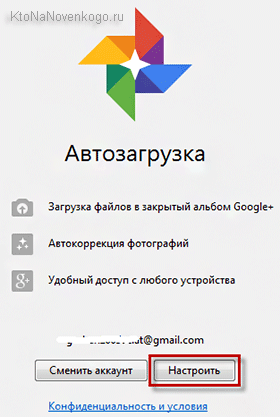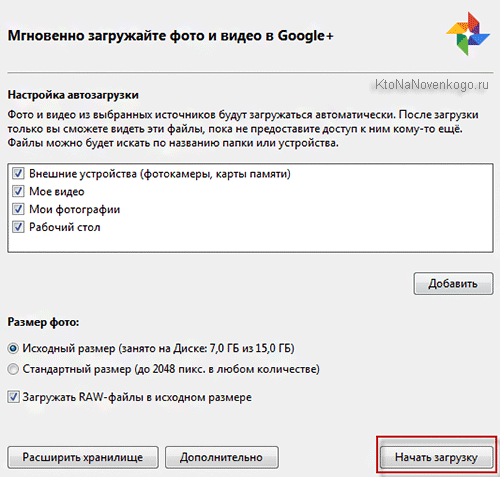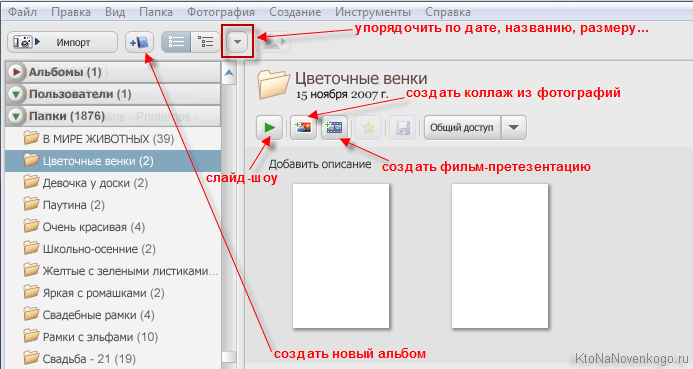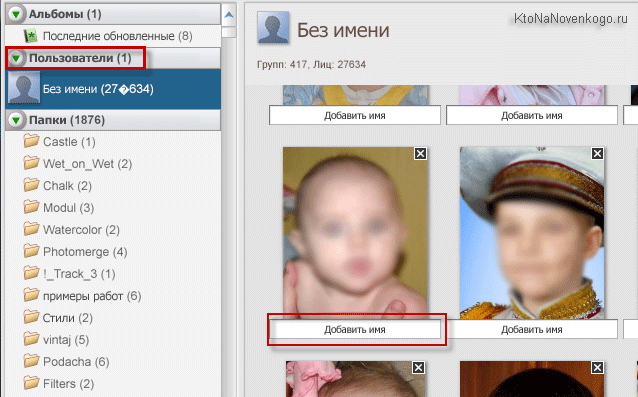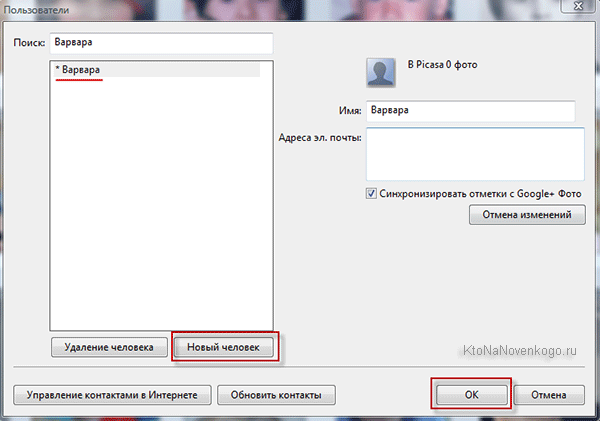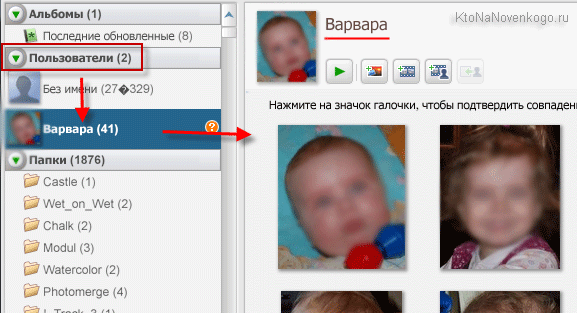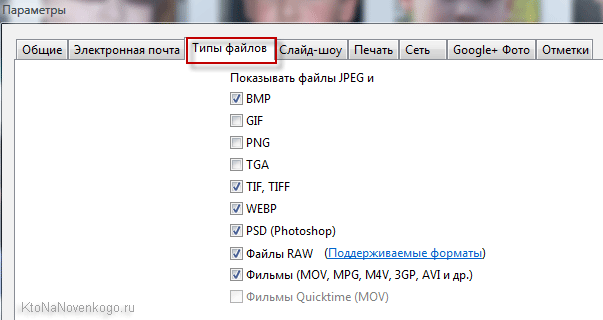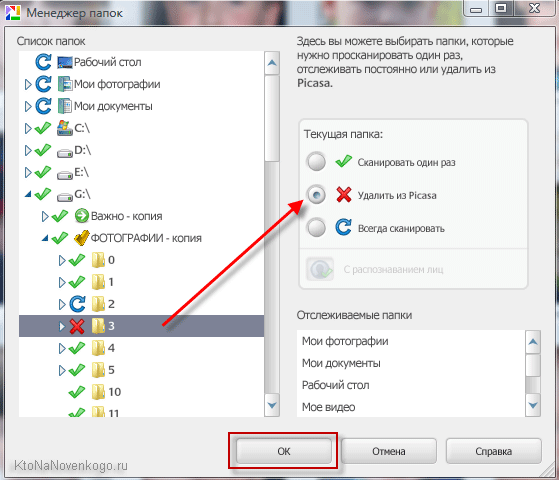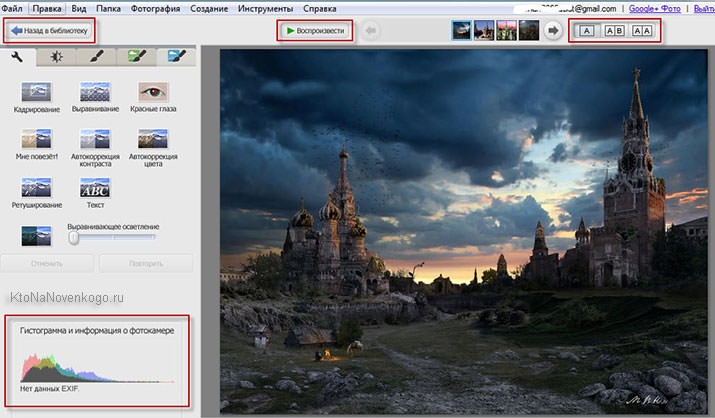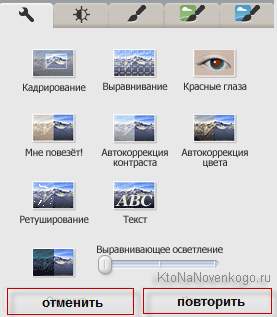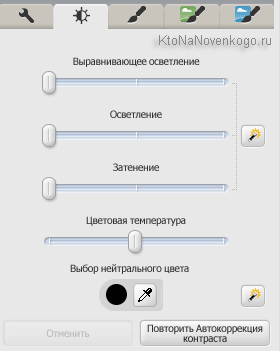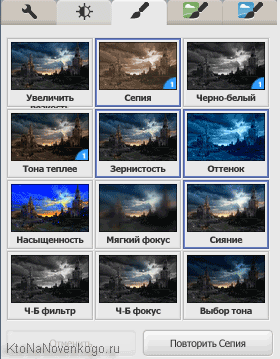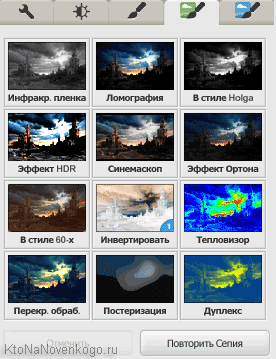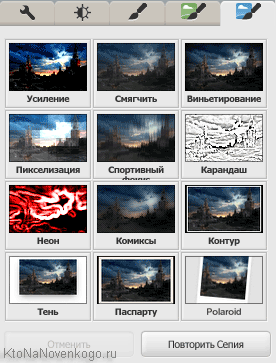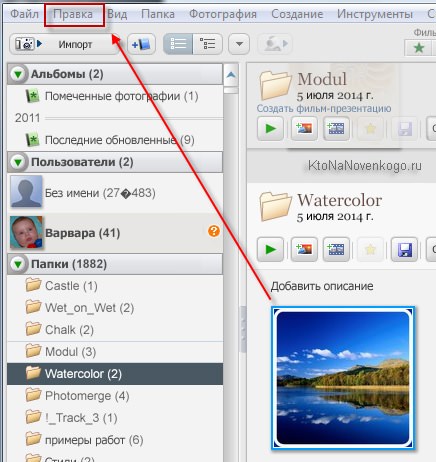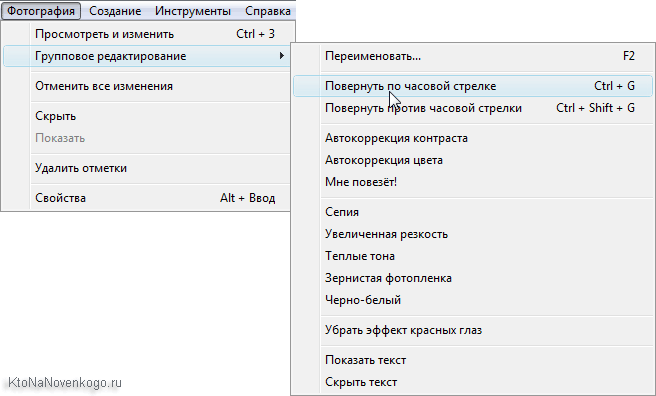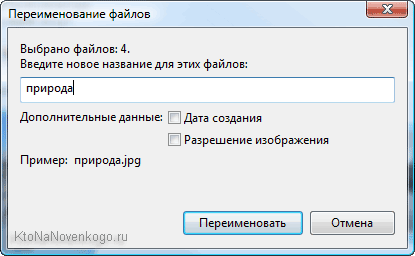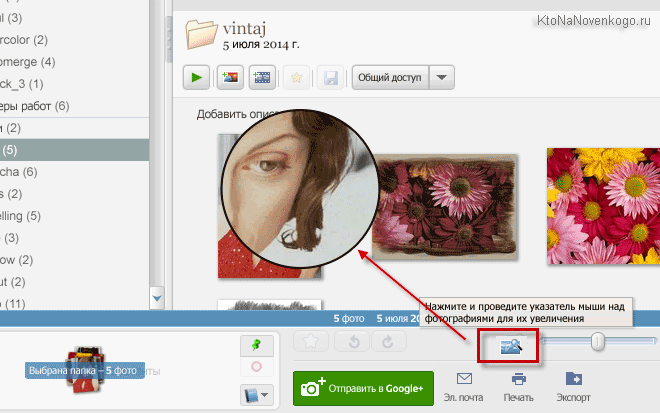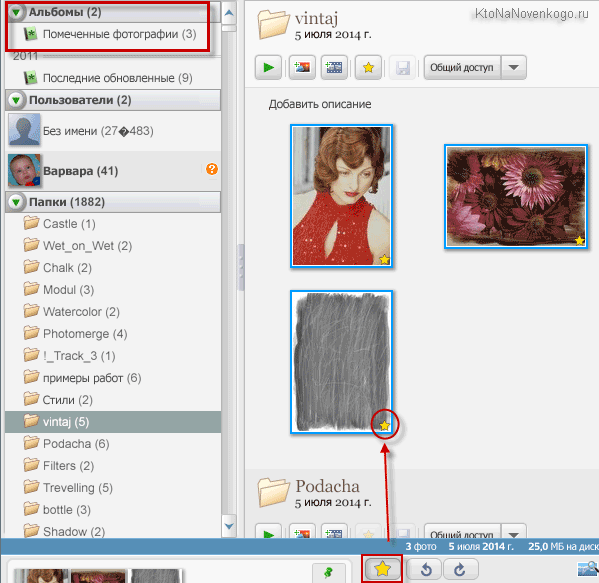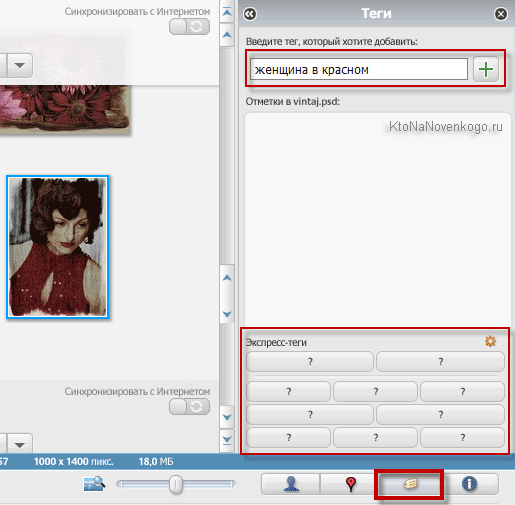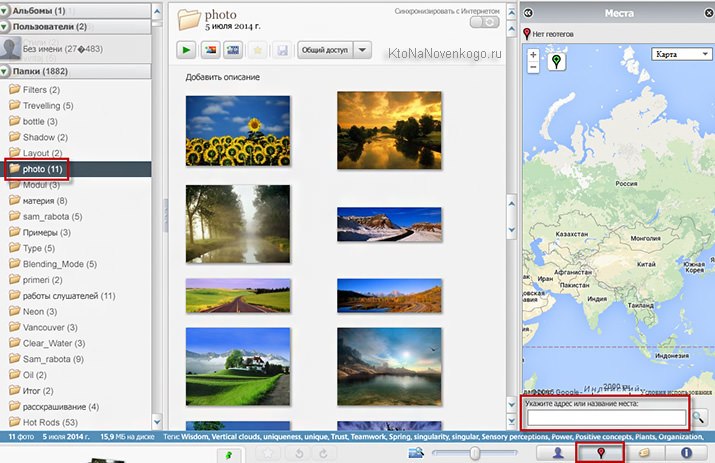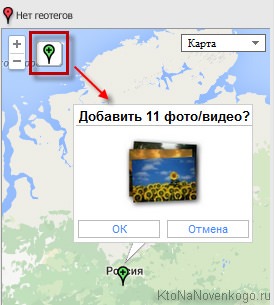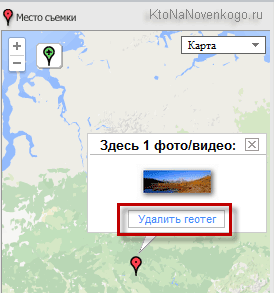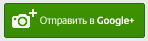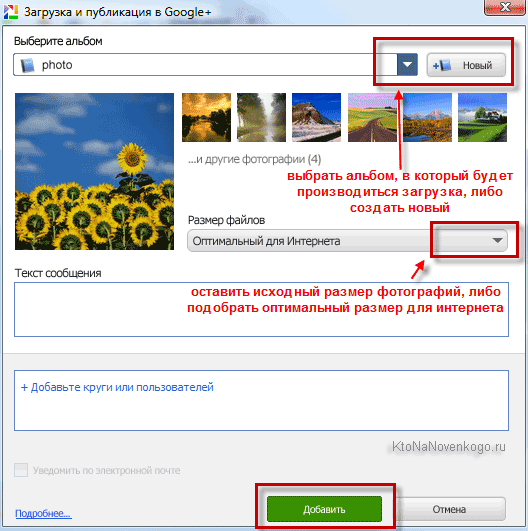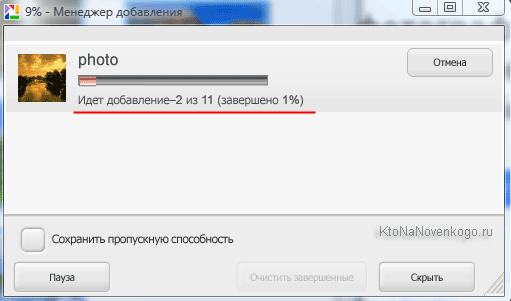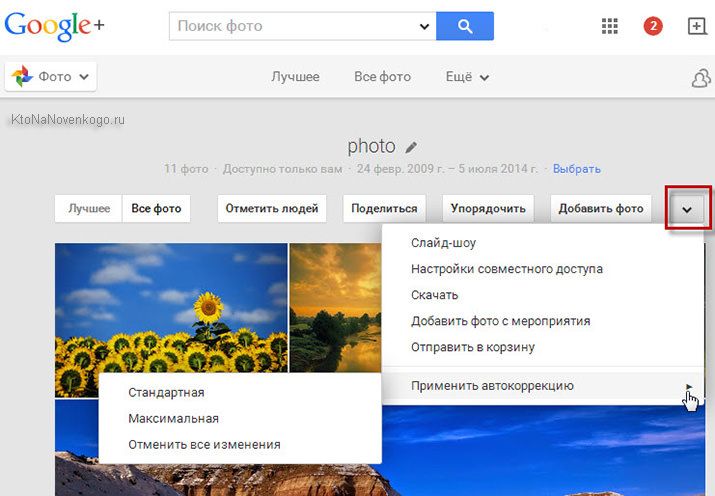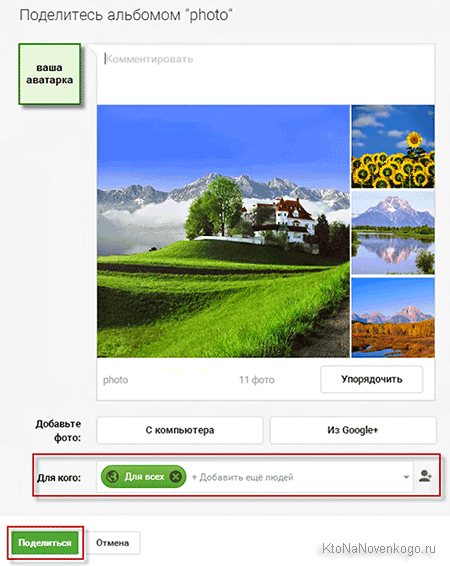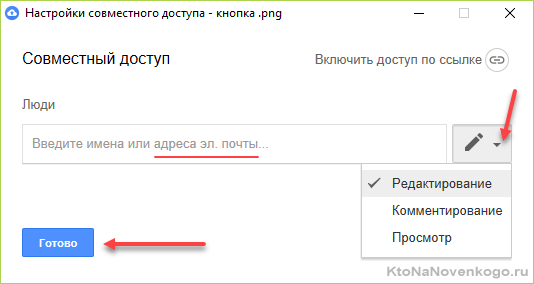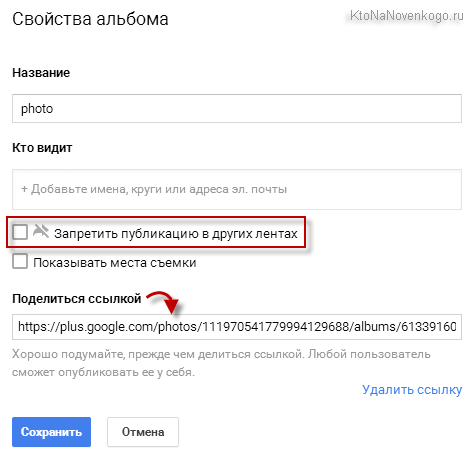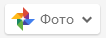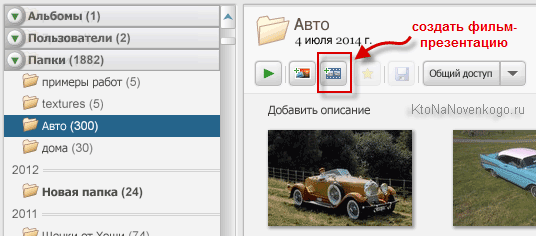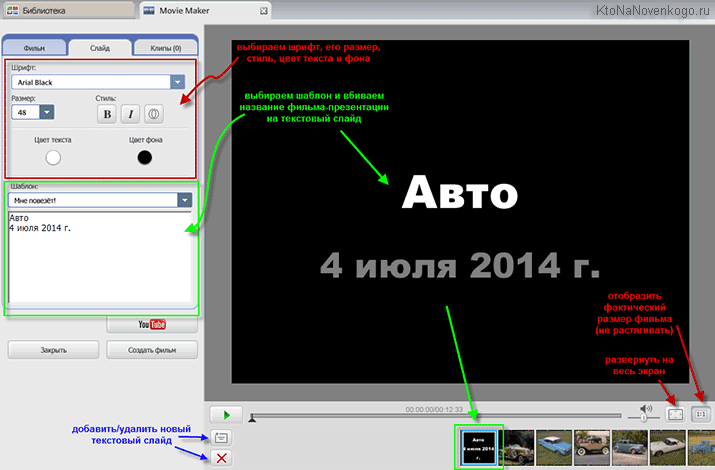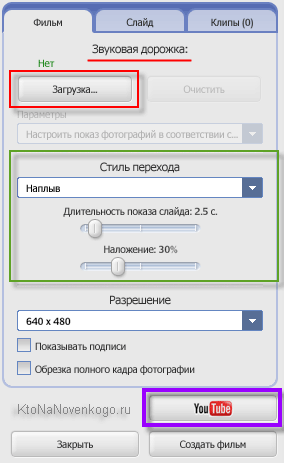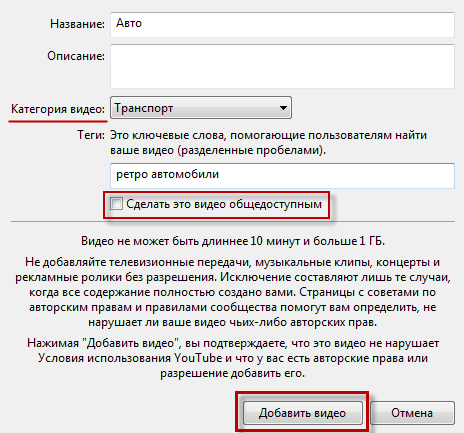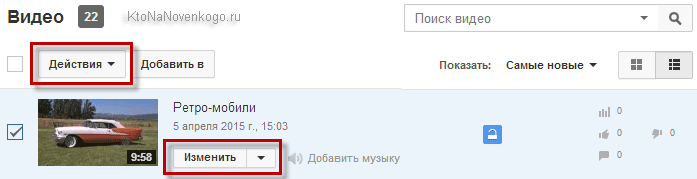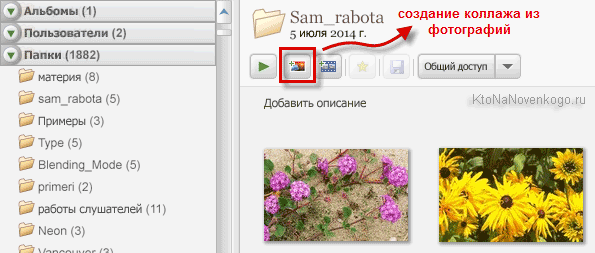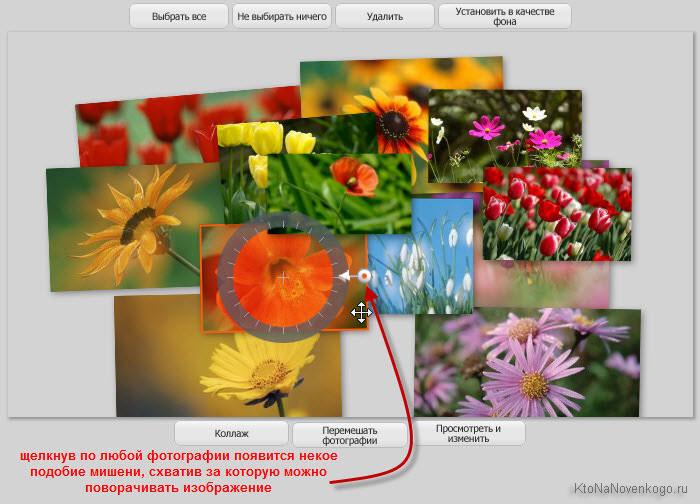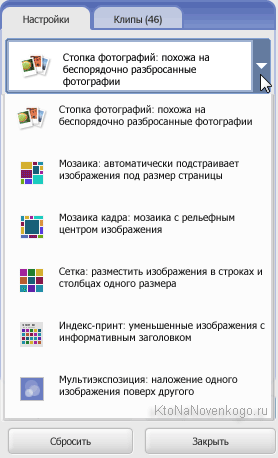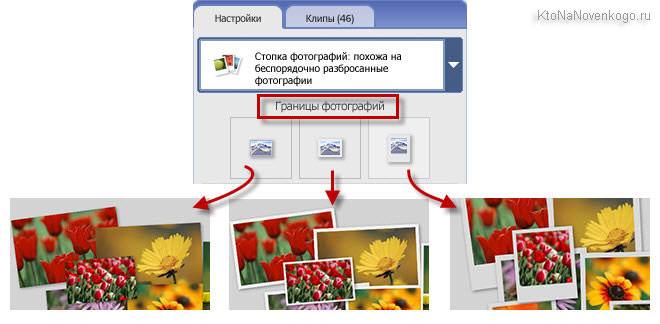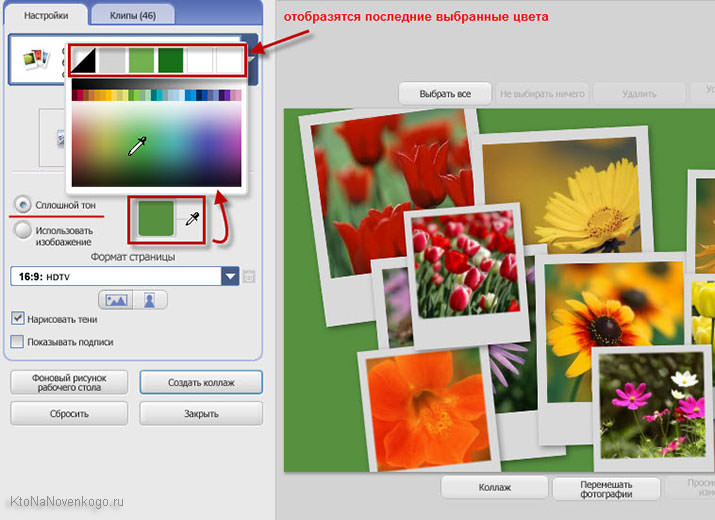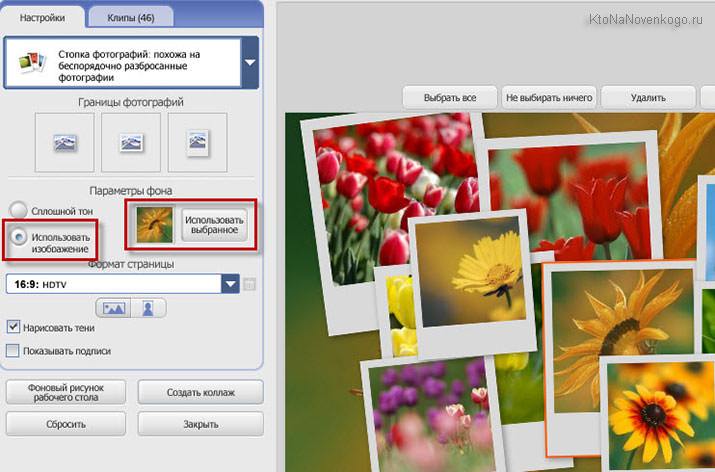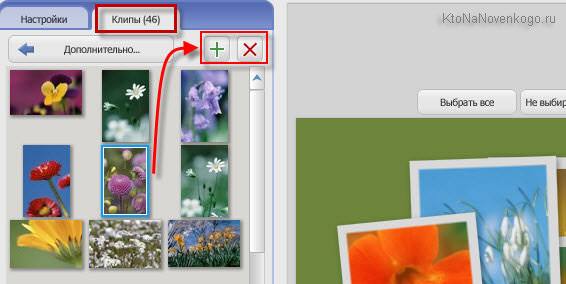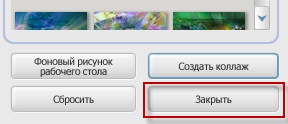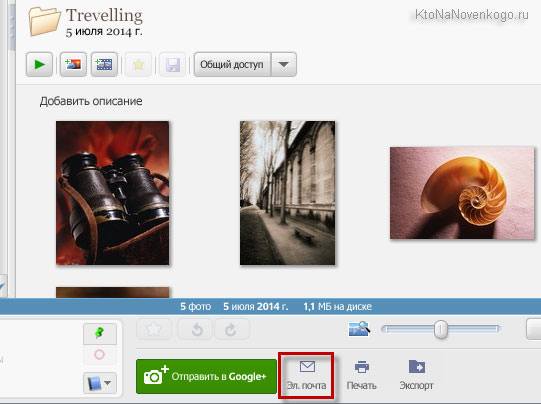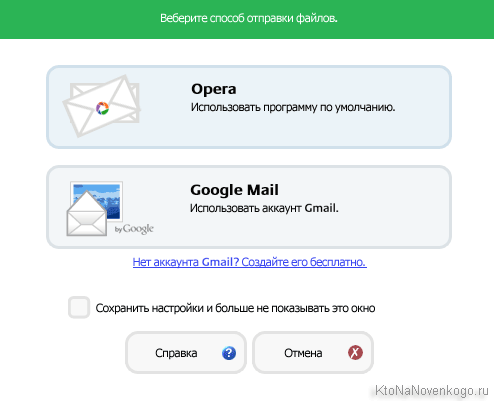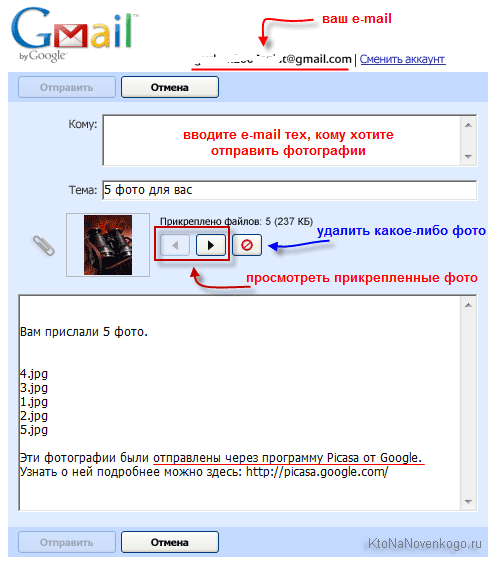Для чего нужна пикаса
Обзор менеджера изображений Picasa 2.7
Официальный сайт: http://picasa.google.com
Размер: 5765 КБ
Операционная система: Windows, Linux
Цена: бесплатный
Большинство менеджеров изображений имеют схожую структуру, некий шаблон, который можно применить к большинству продуктов данного класса. Впрочем, само понятие «менеджер изображений» иногда воспринимается не совсем корректно. Множество пользователей персональных компьютеров, имеющих на жестком диске большую коллекцию фотографий, работают или хотя бы видели популярную программу ACDSee. Начиная с четвертой версии, она стала позиционироваться как менеджер изображений. Действительно, в программу добавились некоторые функции систематизации фотографий, но все равно она оставалась ориентированной именно на просмотр материала. Дальнейшие ее версии увеличивали количество инструментов, присущих, в том числе, и менеджерам изображений. Как следствие, ACDSee в современном обличии уже можно без оговорок называть менеджером изображений, но какова цена? Продукт универсален, однако имеет высокие системные требования. Другое дело – Picasa.
Picasa разрабатывается компанией Google, которая предлагает неплохие продукты и услуги, цена которых чаще всего не поднимается выше нулевой отметки. Не стал исключением и менеджер изображений. Во время первого старта предлагается выполнить поиск изображений на всех разделах жестких дисков или в нескольких наиболее предсказуемых папках. По всей видимости, разработчики полагают, что пользователи их программного продукта не имеют понятия о структуре расположения файлов на жестком диске, поэтому им предлагается наиболее простой, очевидный вариант. Действительно, папка Мои Рисунки используется для хранения изображений по-умолчанию некоторыми программами. Как следствие, если необходимо отыскать снимки, надо сперва обратиться именно туда, в подраздел Моих Документов.
Время поиска и импорта документов зависит от объема жесткого диска и, разумеется, от скорости работы системы. Надо заметить, что полный вариант поиска – занятие довольно долгое и нудное. Если вы точно знаете, в каких папках у вас лежат фотографии, то намного быстрее будет произвести импорт вручную.
На панели инструментов Picasa крайняя левая кнопка вызывает диалоговое окно импорта изображений. Программа предлагает переписать фотографии с компакт-диска, а если в текущий момент подключены мобильные носители, то и с них тоже. Если материал уже находится на жестком диске, то необходимо дополнительно указать папку.
Левая боковая панель содержит список изображений внутри текущей папки, а справа происходит предварительный просмотр текущего документа. Некоторые фотокамеры не поворачивают JPEG в зависимости от ориентации камеры, поэтому данную рутинную операцию приходится выполнять вручную. Под окном предварительного просмотра находятся кнопки вращения изображений, а также переход на следующий и предыдущий документ.
Перед импортом документов можно выделить отдельные миниатюры, а также обработать все изображения в текущей папке. Надо заметить, что сама процедура не занимает много времени. Миниатюры фотографий создаются очень быстро. По сравнению с режимом поиска документов на жестком диске, импорт из указанного носителя или папки выглядит чрезвычайно резвым. После окончания импорта открывается диалоговое окно систематизации обработанного материала.
Первоначальная систематизация включает в себя несколько основных методов. Вам предлагается сразу ввести имя папки внутри альбома Picasa. Далее выбирается путь для сохранения фотографий. По-умолчанию они записываются в папку Мои Рисунки, где создается новый каталог с именем, идентичным названию текущего альбома.
Следующие описания являются необязательными, однако при их наличии иногда упрощают поиск фотографий. Вы можете указать место съемки, дату. По-умолчанию дата берется из свойств файлов, но, воспользовавшись календарем, можно поменять ее. Кроме того, программа позволяет ввести текстовое описание для альбома. Так как импорт изображений, в первую очередь, подразумевает перенос информации с мобильного носителя, то допускается немедленное его форматирование, удаление только скопированных снимков, а также отсутствие каких-либо операций по уничтожению данных.
Второй режим добавления снимков в альбомы заключается в использовании менеджера папок. Здесь стоит сделать одно лирическое отступление. Менеджер изображений подразумевает управление базой данных, а не реальными файлами на жестком диске. Все операции с изображениями выполняются на «высоком» уровне. Например, во время отправки сообщений по почте вам не требуется знать объем файла, его положение на винчестере. Программа сразу спросит, какое качество фото вас устраивает. То есть, общение происходит на языке пользователя, а не специалиста по высоким технологиям. Человек, увлеченный фотографией, не обязан иметь знания о файловой системе Windows. Это не нужно для работы. От этого снимки лучше не станут.
Но вернемся к описанию Picasa. Исходя из сказанного в предыдущем абзаце, разработчики менеджера изображений постарались максимально дистанцироваться от файлов и папок. Но от реальности не уйдешь, и некоторые инструменты управления файлами приходится все же реализовывать в программном продукте. Для этого создан менеджер папок. С его помощью можно добавлять в альбом любые папки на жестком диске.
По-умолчанию практически все папки не участвуют в создании базы данных Picasa. Напротив них стоит красный крестик. Вы можете импортировать снимки из любого каталога, поставив зеленую галочку или выбрав опцию единовременного сканирования. Существует еще один вариант работы с папками, и заключается он в постоянном наблюдении за содержимым каталога. При обнаружении обновления внутри папки, измененная/добавленная информация автоматически заносится в базу данных.
Рабочее окно Picasa, открывающееся сразу после старта программы, позволяет управлять библиотекой фотографий. На экране отображаются миниатюры снимков. Левая боковая панель содержит структуру библиотеки.
Фотографии могут представляться как папки на жестком диске, а также в виде альбомов. Опытному специалисту, наверно, удобнее иметь четкое представление о расположении фотографий на винчестере, а людям, далеким от высоких технологий, этого не нужно, и удобнее пользоваться альбомами. По большому счету, отличий в их описаниях нет. Поля базы данных полностью совпадают.
Все альбомы и папки сортируются по дате создания. Вы можете переключать режим сортировки на размер, имя и дату последнего изменения. Структура папок может быть одноуровневой или древовидной. Во втором случае навигация по альбомам немного напоминает левую панель Проводника.
Просмотр фотографий может осуществляться в двух режимах. Первый из них вызывается с помощью двойного щелчка мышью по любой миниатюре. При этом вы фактически переключаетесь в режим корректировки изображений. Под фотографией находится служебная строка, где вы можете создавать текстовую надпись, описание снимка. Ниже нее расположена служебная информация, не связанная с полями EXIF. Некоторые из них, впрочем, можно увидеть с помощью кнопки, вызывающей показ гистограммы и настроек фотокамеры. Рядом находится регулятор масштаба отображения снимка, а также кнопки быстрого переключения на исходный размер и привязка к области просмотра. В верхней части рабочего окна располагается строка с компактными эскизами изображений, с помощью которой можно быстро перелистывать фотографии в пределах одного альбома или папки.
Второй режим просмотра фотографий вызывается с помощью кнопки Слайд-шоу. При этом снимки отображаются на весь экран. Но вы не можете менять их масштаб, он всегда привязывается к границам рабочего стола.
В нижней части экрана располагается панель инструментов, которая может скрываться. В этом случае на рабочем столе не остается ни одного лишнего элемента, помимо просматриваемых фотографий.
Впрочем, как только вы пошевелите указателем мыши, панель все же появится. Если фотография имела текстовое описание, то оно отобразится в отдельном компактном окне, имеющем скругленные стороны. Отображение подписей можно отключить с помощью специальной кнопки, на которой нарисован конверт. По-умолчанию опция включена, на экране отображается зеленая галочка.
Вы можете менять продолжительность показа каждого слайда, поворачивать изображения на 90 градусов в обоих направлениях. Не останавливая просмотра материала, можно помечать снимки желтой звездочкой. Смена слайдов всегда производится с помощью одного и того же эффекта – затенения. Старое фото становится темнее до тех пор, пока не станет совсем черным, а на его месте плавно проявляется новый снимок.
Picasa обладает еще одним, удивительно ярким и красивым режимом просмотра фотографий. Он называется «Хронология». Его особенность в том, что вывод информации на экран происходит через DirectX, как это происходит во многих компьютерных играх. При этом вы не можете стандартными средствами переключиться на другое приложение. Разрешение экрана не меняется, однако создается впечатление, что четкость картинки значительно ниже, чем при обычном просмотре фотографий. Что же хронологического в данном режиме? Все очень просто. Порядок элементов зависит от их возраста. Альбомы и папки, входящие в состав базы данных Picasa, представляются на экране виртуальной стопкой миниатюр. При перелистывании, картинки плавно удаляются вдаль. В правой части экрана отображается дата текущего альбома и его заголовок. Перемещаясь по стопке эскизов, вы словно путешествуете на машине времени из прошлого в настоящее и обратно. В нижней части экрана, подобно проигрывателям, отображается полоса прокрутки. Она перемещает вас не внутри композиции, как это принято в плеерах, а, опять же, позволяет совершать путешествия во времени. Стопки с фотографиями можно двигать с помощью мыши. В это время меняется фоновый рисунок. Он выполнен в серых, приглушенных тонах. За основу берется первый снимок из текущей папки или альбома.
Компания Google, разработавшая Picasa, известна, в первую очередь, по своему поисковому сервису. Разработчикам было бы, наверно, стыдно, если бы в менеджере изображений отсутствовали удобные, качественные механизмы поиска фотографий. Но нет причин для печали и разочарования, ведь найти нужные фото с помощью Picasa очень легко. В верхней части рабочего окна приложения находится строка, где можно вводить поисковые запросы. Как только вы введете первые два символа, автоматически начинается поиск по мере набора текста. В поиске участвуют имена файлов и все поля описания фотографий.
Программа содержит экспериментальную функцию интеллектуального поиска фотографий, внутри которых присутствует какой-либо определенный цвет. Например, вы выбираете красный цвет. Программа ищет снимки, где есть какие-нибудь красные участки. Анализ изображений происходит на основе миниатюр, поэтому длится не очень долго.
Панель инструментов содержит отдельные кнопки для фильтрации помеченных звездочкой сообщений. Кроме того, если вы выкладываете снимки в web-альбомы Picasa, то с помощью кнопки с изображением зеленой стрелки, можно оставлять для просмотра лишь публичные изображения, загруженные на сервер Google.
В следующей части статьи будет рассказано об инструментах корректировки документов, об интеграции Picasa с сервисом обмена фотографиями и о дополнительных инструментах менеджера изображений.
Обзор менеджера изображений Picasa 2.7
В первой части статьи было рассказано об инструментах систематизации изображений в Picasa, о просмотре фотографий, об их поиске. На этом возможности менеджера изображений, конечно, не заканчиваются.
Picasa предлагает, на первый взгляд, компромиссный вариант корректировки изображений, сортируя инструменты на три тематические группы, внутри которых имеется определенный набор опций. Однако даже поверхностный анализ функций не оставляет сомнений в том, что разработчики поступили очень мудро: корректировать изображения очень легко, удобно. А что касается гибкости, то, за исключением редких специфических случаев, всегда можно исправить основные недочеты внутри фотографий.
Все изменения, внесенные в изображения, не затрагивают файлы на жестком диске. Информация хранится в виде описаний. Для того, чтобы физически применить корректировки, необходимо произвести экспорт изображений. Подобный принцип работы используется в Adobe Lightroom, а также во всех RAW-конверторах, где иначе просто нельзя, ведь сам цифровой негатив не поддается корректировке.
Первая группа инструментов корректировки изображений называется «Основные операции». Список состоит из семи пунктов. С помощью данных опций можно скорректировать экспозицию, цвет, а также выполнить несколько более специфических операций.
Обрезание границ фотографий может осуществляться с указанием соотношений сторон кадра, а также вручную, с произвольными пропорциями. В первом случае вы выбираете типичные значения размеров фотокарточек. Это может немного сбить с толку, так как, на самом деле практически все форматы бумажной печати имеют соотношение сторон 3:2, а программные опции могут сформировать мнение, что каждый размер карточек имеет собственное, уникальное соотношение сторон. Допускается быстрый поворот кадра в портретный режим и обратно. Во время выделения региона, отсекаемая часть фото становится менее контрастной, словно закрывается матовым стеклом.
Во время съемки камера может не всегда быть строго горизонтально или вертикально. Иногда это является частью творческого замысла, но порой представляет собой обычную ошибку фотографа. Picasa позволяет довольно легко исправлять подобные недочеты, используя сетку. Она показывает строго горизонтальные и вертикальные линии. В нижней части окна просмотра документа находится регулятор угла наклона. Перемещая его, можно выровнять фотографию.
Многие встроенные вспышки фотокамер, расположенные близко к оптической оси объектива, порождают красные зрачки на фотографиях. Исправление данного серьезного недочета возможно с помощью отдельного инструмента в Picasa. Вы выделяете прямоугольник внутри снимка, программа анализирует его, отыскивая оттенки, близкие к красному. В результате все красное становится серым. Зрачки обесцвечиваются, больше не позоря фотографа.
Программа обладает функцией «Мне повезет!». Что это, лотерея, где выигрыш – шедевр из области фотографии? Можно и так сказать. Данный инструмент позволяет программе проанализировать экспозицию и цвет, выставив оптимальные значения. В результате корректируется яркость и контраст, цветовой баланс. Иногда фотографии действительно становятся более красивыми, а порой нарушается исходный творческий замысел, и все только портится.
Следующие два инструмента Picasa являются фактически составными частями игры в везунчиков. Вы можете автоматически корректировать контраст и цвета. Последний инструмент позволяет регулировать яркость фото, осветляя темные его участки.
Вторая группа инструментов позволяет вручную управлять экспозицией и цветом. Все опции располагаются внутри одного окна.
Регулятор «Заполняющий свет» позволяет сделать ярче тени, проявив в них дополнительные детали. «Осветление», напротив, оперирует яркими участками фото, делая их еще светлее. При этом повышается контрастность снимка. Опция «Тени» делает темные участки фото более глубокими, что также повышает контраст снимка.
Управление балансом белого напоминает упрощенный вариант работы с RAW-конверторами. В графических редакторах чаще всего пользователю предлагается управлять тремя цветовыми каналами. Что такое цветовые каналы, знает далеко не каждый, и уж, тем более, умение грамотно выставлять их баланс доступно лишь довольно опытным фотографам. Picasa предлагает очень простой способ управления цветом, основанный на одном регуляторе. Он делает фотографию теплей или холодней. Большинство недочетов цвета сводится именно к неправильной цветовой температуре исходного снимка. По-хорошему, надо бы добавить опцию регулировки оттенка, но даже без нее можно добиться приемлемых результатов. Вы можете воспользоваться опцией автоматической корректировки цветовой температуры. Кроме того, с помощью пипетки можно указать на фотографии нейтральную серую точку, от которой и выстроится весь баланс белого.
Третья группа опций включает в себя 12 эффектов, позволяющих выполнять художественные преобразования фотографий.
Повышение резкости производится без возможности управления работой фильтра. Вы просто выбираете миниатюру, и фото становится резче. Помимо стандартного преобразования в черно-белый режим, вы можете тонировать снимки в цвета сепия. Кроме того, допускается отдельный режим, при котором фото теряет все цвета, кроме одного узкого оттенка. На этом преобразования в черно-белый режим не заканчиваются. Вы можете имитировать цветной фильтр, одетый на объектив при съемке на черно-белую пленку. При этом проникают лишь лучи какого-то узкого спектра. В результате меняется картина. Одни участки становятся ярче, другие – темнее. Picasa позволяет выбирать цвет виртуального фильтра, гибко управляя распределением яркости.
Вы можете создавать эффект фокусировки в одной точке. По мере удаления от нее, фото будет все больше размываться. Допускается аналогичное действие, при котором фото теряет цвет, становясь черно-белым.
Некоторые операции доступны в пакетном режиме. Вы можете выделять необходимые фотографии или помещать их в корзину, расположенную внутри нижней панели, слева. Пакетные преобразования включают в себя переименование файлов и их вращение, автоматическую коррекцию цвета и яркости, а также несколько художественных эффектов.
Несколько фотографий можно объединять в коллажи. По умолчанию в качестве исходного материала берутся изображения из корзины. Однако вы можете самостоятельно осуществлять выбор снимков, отдельно загружая их с жесткого диска. Коллаж может быть четырех типов. Первый из них, фактически и является «коллажем» в классическом понимании термина, остальные способы компоновки материала включены в список как будто за компанию. Дескать, не создавать же ради подобных функций отдельные меню, инструменты.
Первый способ компоновки фотографий позволяет расположить их в белых рамочках, хаотически разбросав по конечному документу. Виртуальные фотокарточки отбрасывают тени. Вы не можете свободно перемещать снимки, однако допускается их сортировка внутри конечного документа.
Второй режим состыковки изображений создает из них сетку. Фотографии, как puzzle, составляют единое полотно. Третий режим представляет собой HTML-галерею. Страница имеет заголовок, описание. А снимки располагаются в виде миниатюр. И, наконец, последний режим организует множественную экспозицию. Снимки накладываются друг на друга. Получается картина, наподобие HDR-изображений. Подобный эффект достигается, разумеется, если сюжеты фотографий идентичны и отличаются лишь степенью экспонирования. Впрочем, в ином случае использование данного инструмента теряет всякий смысл.
Сегодня, когда сетевые технологии позволяют без проблем обмениваться фотографиями, Google предлагает собственный сервис для осуществления данных операций. Он тесно интегрирован с Picasa. Для того, чтобы воспользоваться его услугами, необходимо иметь учетную запись Google. Она универсальна и применима, в первую очередь, к почтовому ящику. Однако с ее помощью можно также входить на сервис обмена фотографиями.
Достаточно выполнить вход единожды, и потом программа будет автоматически заходить на сервис, позволяя загружать на него фотографии, управлять ими, менять описания. Для загрузки фотографий необходимо перенести все необходимые изображения в корзину. Внутри нижней панели инструментов крайняя левая кнопка вызывает диалоговое окно загрузчика.
Фотографии могут добавляться в существующие альбомы, а также создавать новые структуры. Их список загружается с сервера. Во втором случае вы можете ввести текстовое описание альбома. Если же он не создается, то описание, скорее всего, уже создано. Поле неактивно, вносить изменения нельзя. Вы также указываете место съемки и выбираете качество загружаемых фотографий. Предлагается три варианта. Один из них подразумевает изменение размеров изображений до 1600 точек по длинной стороне кадра, другой вариант имеет более жесткие ограничения – не более 1000 точек. Третий вариант не меняет размеров исходных документов.
Каждый альбом может быть публичным или приватным. Отличия заключаются в том, что в первом случае он присутствует в списке альбомов вашей домашней странице сервиса. На приватные альбомы не дается ссылок извне. Впрочем, доступ к ним не закрывается паролями. Если кто-то знает прямую ссылку, он просмотрит содержимое альбома.
Web-альбомы позволяют описывать фотографии с помощью меток. Они заметно упрощают поиск документов. Вы можете осуществлять его как внутри своих фотографий, так и внутри альбомов всего сообщества Picasa. Между тем, каждый альбом имеет возможность быть исключенным из поиска с помощью отдельной опции.
Программа обладает серией интересных сервисных функций. Например, вы можете создать из набора фотографий единый файл видео. В настройках указывается разрешение каринки, а также используемый модуль кодирования информации.
Вы можете публиковать фотографии в своем блоге. Для этого используется сервис Blogger.
Picasa имеет инструмент создания HTML-галерей. Шаблоны и какие-либо гибкие настройки внешнего вида документов не поддерживаются, однако вы можете указывать разрешение фотографий и имя галереи.
Менеджер изображений Picasa, как и все программные продукты Google, сделан на высоком уровне. Он обладает удивительно простым, дружественным интерфейсом. Интеграция с другими сервисами Google позволяет быстро обмениваться фотографиями, делиться впечатлениями.
Picasa, надо заметить, обладает довольно скромным набором функций. Средства систематизации изображений очень примитивны. Корректировка фотографий также сводится лишь к нескольким базовым операциям. Но во время работы с программой практически не ощущается недостатка в инструментах. Здесь играет роль очень точный подбор функций. Picasa предлагает именно то, чего и ожидаешь, в первую очередь, от менеджера изображений.
Picasa — программа для просмотра и хранения фото в облаке, их редактирования, поиска по лицам, создания коллажей и видео
Здравствуйте, уважаемые читатели блога KtoNaNovenkogo.ru. Эту статью написала моя супруга (Алена), поэтому дальше повествование будет идти от женского лица (не удивляйтесь). Решил предупредить, а то подумаете, что у меня что-то с головой.
Хочу представить вам удивительную программу для просмотра фотографий под названием Picasa. Недавно мы с вами изучили в деталях Яндекс.Фотки — бесплатный фотохостинг с возможностью редактирования фотографий и загрузки их в интернет — детище от великого Яндекса. Пикаса же является детищем Google, также имеет большие возможности, которые, думаю, будут интересны многим.
Мне часто приходится иметь дело со стоковыми фотографиями. Моим незаменимым помощником в последнее время является просмотрщик FastStone Image Viewer, который умеет не только «выхватывать» фото со сканера, редактировать их, показывать слайд-шоу, но и отлично справляется с пакетной обработкой изображений.
Ну, а тут как-то занималась обработкой цифровых фотографий и мне на глаза попалась бесплатная программа от Гугла — Пикаса. Решила посмотреть, что это за «зверь», и была приятно удивлена возможностям, которые открываются при работе с этим бесплатным редактором фотографий. К сожалению, и недостатки имеются (для кого-то, возможно, и не существенные), но о них чуть ниже.
Что такое Picasa, ее возможности и недостатки
Пикаса — это программа для работы с различными файлами (например фото, видео), разработанная в 2002 году такой кампанией, как Lifescape, и приобретенная через два года Гуглом.
Во-первых, что немаловажно, данная программа абсолютно бесплатна и проста в установке. А во-вторых, прямо из программы любое фото мы можем отправить по почте (в самом низу выбираем значок конвертика либо нажимаем «Файл — Отправить по эл.почте»), поделиться им в социальных сетях, выбрав «Инструменты — Добавление», или же отправить прямиком на видеохостинг Ютуб:
К достоинствам программы для просмотра изображений Picasa можно отнести следующее:
Достоинства, конечно же, с лихвой перекрывают имеющиеся недостатки (в принципе, к любой программе, если сильно захотеть, можно придраться):
Установка Picasa к себе на компьютер
Заходим на официальный сайт и нажимаем Загрузить Picasa. Соглашаемся со всеми выдвинутыми нам условиями, после чего выбираем папку (место на своем компьютере) куда будет сохраняться загрузочный файл (займет не сильно много, всего 65,9 Мб). Нажимаем кнопку «Установить».
В завершении установки снимаем ненужные галочки (я оставила у себя только последнюю — «Запустить picasa»):
Вам будет предложено включить Автозагрузку (либо сделать это позднее) всех ваших фото и видео в закрытый альбом Google+, чтобы вы имели возможность в любое время и с любого устройства поделиться ими с друзьями. Нажимаем «Настроить»:
Откроется окно с предложением создать Google аккаунт или же войти, введя адрес вашей электронной почты и пароль от нее.
После того, как вы вошли (или же создали заново) в свой аккаунт, вам будет предложено настроить автозагрузку фото и видео в Google+. Для этого нажимаем на кнопку «Настроить»:
Здесь вы можете выбрать те источники, откуда автоматически будут загружаться ваши фотографии и видеофайлы, которые после загрузки будут видны только вам (если вы не удосужитесь предоставить кому-либо доступ к ним). После установки или снятия ненужных вам галочек нажимаем на «Начать загрузку»:
Какое-то время (зависит от количества фото и видеофайлов на вашем компьютере) в правом нижнем углу вашего монитора вы будете наблюдать вот такое окошечко, где картинки буду сменять одна другую — это происходит поиск всех изображений, имеющихся у вас на компьютере. Подождите завершения данного процесса.
Всё, на этом установка фоторедактора picasa на ваш компьютер завершена.
Picasa Веб-альбомы — организация и добавление фото
На первый взгляд фоторедактор от Гугла выглядит как обычный просмотрщик фотографий, но на самом деле у него есть некоторые нюансы. Давайте посмотрим какие:
Слева мы можем наблюдать раздел «Папки» (они, кстати, будут полной копией тех папок, что находятся у нас на компьютере). Помните, что удалив какое-нибудь фото из папки Picasa, оно исчезнет и с вашего компьютера. Поаккуратнее с этим.
Вот с разделом «Альбомы» дело обстоит куда проще. Альбомы являются детищем самой программы, поэтому мы можем без страха перемещать и удалять помещенные туда изображения — исходники всегда будут находиться в папках на вашем компьютере.
Пользователи — поиск по лицам
Если вы попробуете под портретом медленно вводить имя того человека, который на нем изображен, то вам будут предлагаться варианты тех людей, кто числится у вас в друзьях в различных социальных сетях. Оригинально!
Если предложений не поступило (ну, нет у этого человека пока своего аккаунта), то вводите его ФИО, либо просто имя (например, Варвара), и нажимаете на клавиатуре enter. У вас откроется окно, где в самом верху будет красоваться введенное имя «Варвара». Затем, нажимаете «Новый человек» (появляется имя Варвара еще и со звездочкой) и справа, при желании, вводим его e-mail, после чего нажимаем Ок.
Теперь мы видим, что в соответствующем разделе у нас появился новый пользователь — Варвара (в этой папке будут красоваться все фото Варвары, начиная с пеленок и заканчивая преклонным возрастом):
Что удивительно, Picasa определяет это с невероятной точностью.
Добавление фотографий в Picasa, импорт новых
Для начала давайте выберем, какие типы файлов мы хотим видеть в нашей программе для просмотра фотографий. Для этого выбираем «Инструменты — Параметры — Типы файлов». Ставим галочки напротив тех типов, которые хотим, чтобы Picasa показывала, после чего нажимаем Ок:
Теперь нам нужно отметить папки, которые будут редактироваться. Заходим в «Инструменты — Менеджер папок». Слева выбираем нужную нам папку, а справа — действие (сколько раз выбранная папка будет сканироваться, либо ее следует совсем удалить из фоторедактора):
Как я говорила чуть ранее, загружать в компьютер изображения можно напрямую со сканера, фотоаппарата, мобильного телефона и даже с карты памяти. Они не только сохранятся в данной программе, но и будут по мере необходимости автоматически добавляться, если вы разрешили это в настройках.
Нажимаем на Импорт новых фотографий:
В открывшемся окошке выбираем устройство (сканер, фотоаппарат и т.д), с которого хотим импортировать что-либо в программу для просмотра фотографий и не только. Внизу выбираем папку, куда будет все это импортироваться, и выбираем импортировать все или выборочно.
Picasa — бесплатный редактор фотографий
Бесплатный редактор фотографий Picasa богат на разнообразные фильтры и эффекты, которые можно применить к той или иной фотографии, тем самым изменив ее до неузнаваемости. Давайте попробуем на деле как это будет выглядеть. Щелкаем дважды по изображению, которое хотим улучшить. У нас открывается вот такое окно:
Часто выполняемые операции
Кадрирование — данная операция позволяет вырезать нужную нам часть картинки. Щелкаем по изображению и не отпуская левую кнопку мыши выделяем нужный нам фрагмент, после чего отпускаем кнопку мыши и нажимаем enter. Также можно выбрать размер из предложенных (имеется хороший выбор).
Выравнивание. Здесь название говорит само за себя. Данная операция позволяет при помощи появившегося ползунка исправить кривизну на фото (например, выравнять горизонт).
Красные глаза — устраняет эффект красных глаз на фотографии. Удерживая левую кнопку мыши выделяем поочередно каждый глаз, отпускаем кнопку — произойдет устранение недочета. К сожалению, засвеченные глаза исправить не получится, данная операция снимает лишь красноту.
Мне повезёт! — произойдет автоматическая коррекция освещения и цвета в один клик. Исправление на удачу, так сказать.
Автокоррекция контраста — автоматическое исправление уровня яркости и контрастности.
Автокоррекция цвета — автоматическое исправление цветового баланса.
Ретуширование — позволяет убрать различные деффекты на снимках. Например, можно отретушировать совсем старое фото, либо испорченное чем-то (капнули на него кофе, к примеру). Нажимаете «Ретуширование», выбираете размер кисти и приступаете к восстановлению изображения.
Текст — с этим должно быть все понятно. Выбираем место на фото, нажимаем «Текст» и вводим нужную нам информацию.
Выравнивающее осветление. Применение данного инструмента поможет исправить, к примеру, слишком темный силуэт человека по отношению ко всему остальному, попавшему в кадр.
Коррекция освещения и цвета
Осветление и Затемнение — при помощи ползунка можно отрегулировать уровень осветления или затемнения изображения.
Цветовая температура — при помощи все того же ползунка вы можете сделать ваше фото в более теплых тонах, или же, наоборот, удариться в более холодные.
Выбор нейтрального цвета — при помощи пипетки мы можем помочь Picasa выбрать нейтрально-серую, или же белую часть фотографии для того, чтобы затем более правильно (на ваш взгляд) восстановить цветовой баланс.
Эффекты в фоторедакторе picasa
Хоть пикаса и является бесплатным редактором фотографий, но возможностей у нее хоть отбавляй. Думаю, что она ничем не уступит, к примеру, Pixlr — онлайн редактору фото в стиле Photoshop. Чего стОят только разнообразные эффекты, которые можно применить к изображению. Результат получится просто сногсшибательный. Смотрим:
На следующей вкладке тоже располагаются эффекты:
Ну, и на третьей вкладке фоторедактора picasa обитает еще несколько эффектов:
Копирование эффектов
К примеру, вы долго колдовали над каким-нибудь изображением, и даже сами уже не помните, какие именно фильтры применяли, а результат вас настолько впечатлил, что хотелось бы точно так же отредактировать и другие фотографии. Так вот Piсasa очень даже умеет это делать, причем может применить данный набор эффектов сразу к нескольким выбранным вами фотографиям! Но есть одно НО: копировать эффекты можно только внутри одной папки. То есть отредактированная фотография должна находиться в той же папке, что и те, которые вы хотите отредактировать (наложить те же эффекты) по такому же принципу.
Что для этого нужно сделать?
Выбираем фотографию, к которой мы применили какие-либо эффекты. Затем заходим в «Правка — Копировать все эффекты».
После чего выбираем в этой же папке изображения, к которым хотим применить те же эффекты, и выбираем «Правка — Применить все эффекты». Всё очень просто.
Групповое редактирование и переименование фотографий в Пикаса
Для того, чтобы сделать групповое редактирование изображений в программе для просмотра фотографий Picasa, нужно выделить необходимые и зайти в «Фотография — Групповое редактирование»:
Затем выбираем то действие, которое хотим произвести: повернуть по часовой стрелке, сделать коррекцию контраста или цвета, увеличить резкость снимка, добавить зернистости, изменить на сепию или черно-белый вариант, убрать эффект красных глаз и т.п.
Если что-то пошло не так, то вы всегда можете сделать шаг назад — отменить внесенные изменения в один клик с нескольких фотографий. Для этого их необходимо выделить, а затем выбрать «Фотография — Отменить все изменения». И еще, если вы когда-то добавляли рамку к картинке, а сейчас сделали ее в черно-белом варианте, который вас не устроил, то выбрав «Отменить все изменения», произойдет и отмена ранее наложенной рамки.
Здесь же, в пункте «Групповое редактирование» есть и действие — групповое переименование изображений («Групповое редактирование — Переименовать»).
Выбираем картинки, которым хотим сменить название, нажимаем «Переименовать». В открывшемся окне вписываем название, например «Природа», ставим при желании галочки возле дополнительных данных и жмем на одноименную вкладку:
Выбранные фотографии в итоге будут все иметь имя «Природа», а также им будет присвоен свой порядковый номер после названия (природа-001.jpg, природа-002.jpg. ).
Дополнительные возможности фоторедактора Picasa
Лупа и как добавить пометку
В pikasa имеется возможность просмотра изображений через лупу. Это нужно для того, чтобы не открывать каждое изображение отдельно в новом окне. Для этого нажмите на соответствующую иконочку (папка с лупой), и удерживая левую клавишу мыши (ваш курсор будет выглядеть как лупа) наведите на любое изображение. После того, как вы отпустите левую клавишу мыши — лупа исчезнет.
Чтобы ваши любимые фотографии были всегда под рукой, их с легкостью можно добавить в избранное — добавить пометку. Для этого, выбрав одну или несколько картинок, нажмите на желтую звездочку. В правом нижнем углу на выбранных картинках будет красоваться эта звездочка, а слева у вас появится новая папка с избранными фотками — Помеченные фотографии.
Чтобы удалить фото из данной папки, т.е. снять с него пометку, просто выберете его щелчком мыши и нажмите повторно на иконку с желтой звездой.
Добавление текстовых тегов к фото
С помощью тегов (что это?) можно с легкостью найти нужные фотографии в Веб-альбомах Picasa.
Выбираем изображение, к которому хотим добавить тег (поставить метку) и нажимаем на кнопку Тег (это такой желтый листочек справа внизу):
Затем вводим краткое описание нашей картинки (тег) в соответствующее поле «в нашем случае — «девушка в красном» и жмем на рядом стоящий плюсик. Всё, тег добавлен. Можно ввести к одному фото сразу несколько тегов — вводите их поочередно, разделяя пробелом.
Можно также выбрать тег из уже имеющихся, т.е. выбрать его из поля «экспресс-теги» (если вы ранее туда уже занесли часто встречающиеся метки для удобной навигации). Заносятся экспресс-теги очеь легко — щелкаете по любому знаку вопроса, откроется окно, где вы вписываете те теги, которые планируют часто встречаться в ваших фотоальбомах.
Осуществлять поиск по тегам, добавленным к фотографиям, можно с помощью поля поиска в правом верхнем углу окна Picasa.
Добавление метки на карте для альбома или отдельной фотографии
Для начала давайте посмотрим, как добавить метку (обозначить местоположение) на карте для альбома в целом. Выбираем слева альбом, а затем нажимаем на красную метку, расположенную в правом нижнем углу, и вписываем адрес или название места:
Можно сделать и иначе: щелкнуть по зеленой метке с плюсиком, а затем установить ее на карте (указать тем самым местоположение, поставить метку на карте):
Вас спросят, добавить ли метку к такому-то количеству фотографий или видео, находящихся в данной папке — нажимаете Ок или отменяете действие, если метка по ошибке установлена не правильно.
Метка на карте для одного изображения добавляется точно так же, только выбирается не вся папка целиком, а одно изображение.
Можно добавить метку на карте к одному или нескольким фотографиям еще проще: хватаете любое изображение левой кнопкой мыши и перетаскиваете его на область карты. На фотках, местоположение которых выявлено на карте, в нижнем правом углу будет красоваться красная метка. Если вы ошиблись с установкой метки (выбрали не то место на карте), то просто перетащите красную метку в нужную точку на карте.
Если же метка на фото больше не нужна, то щелкаете по этому фото (на карте появляется ее местоположение), а затем щелкаете по появившейся метке на самой карте и нажимаете удалить геотег:
Отправить в Google+
Чтобы поделиться своими фотографиями с кем-либо, нужно предоставить при помощи Picasa к ним доступ. Для этого мы и создавали свой аккаунт в Google. Также настраивали автозагрузку фото и видео в Google+. Если не настраивали автозагрузку, то не беда, можно отправить в Google+ по необходимости.
Для этого мы выбираем альбом, либо отдельно взятые фотографии? и нажимаем на большую зеленую кнопку «Отправить в Google+»? расположенную в самом низу:
В открывшемся окне мы выбираем альбом (из имеющихся или создаем новый) куда будет происходить загрузка изображений, размер файлов (исходный размер или оптимальный для интернета). В нижнем поле можно добавить круги, пользователей, либо просто e-mail знакомых, чтобы поделиться с ними интересными картинками. Нажимаем на кнопку «Добавить»:
Фото пошли добавляться в выбранную вами папку:
Затем вы попадете в свой аккаунт на Google+. Там вы сможете:
При выборе пункта «Поделиться» у вас откроется окно, где вы сможете выбрать людей, кому хотите показать ваши произведения искусства:
Выбранные люди, не имеющие аккаунта в Гугле, получат приглашение на просмотр по электронной почте, а имеющие — увидят их в своей ленте. Если вы открыли кому-то из друзей доступ к альбому, то они смогут им поделиться и со своими друзьями тоже.
Однако вы можете запретить публикацию альбома в других лентах. Для этого заходим в настройки совместного доступа:
И ставим галочку в «Запретить публикацию в других лентах»:
Также можно запретить публикацию в других лентах из альбома. Для этого нажимаем на «Фото» в верхнем левом углу:
Выбираем там еще раз «Фото» и попадаем на страничку со всеми нашими фотоальбомами. Нажимаем опять же на стрелочку (как показано на скриншоте выше) и выбираем все те же «Настройки совместного доступа», ставим галочку о запрете публикации.
Создание фильма-презентации в Picasa
Слева выбираем альбом, а затем нажимаем на кнопку «создать фильм-презентацию»:
В открывшемся окне выбираем вкладку «Слайд», где вводим название нашего фильма (оно будет проявляться в самом начале, когда вы запустите на просмотр фильм), подбираем к нему шаблон (как именно текст будет появляться на нашем экране), а также шрифт, его размер, стиль, цвет текста и фона:
Текст еще можно наложить прямиком на само фото — выбираете среди слайдов с картинкой нужный (щелкаете по нему левой клавишей мыши), а затем в соответствующем поле вводите текст, выбрав для него шаблон. А есть возможность и пустой текстовый слайд добавить, щелкнув по иконке с листочком (как и удалить любой, щелкнув по иконке с крестиком).
По окончании можно просмотреть получившийся фильм-презентацию, развернув его на весь экран (см. скриншот выше), а также отобразить фактический размер фильма без каких-либо растягиваний.
На вкладке «Фильм» возможно наложить звук на нашу презентацию. Для этого нажимаем на кнопку «Загрузка», а затем на своем компьютере выбираем подходящий трек. Ниже выбираем стиль перехода, длительность показа слайдов, наложение, а также разрешение нашего будущего фильма-презентации, созданного при помощи Picasa.
После чего предлагаете программе пикаса выложить фильм-презентацию на Youtube (войдя на свой канал под своим логином и паролем) — нажимаете на соответствующую кнопку (см. скриншот выше). Надеюсь, что вы уже знаете как зарегистрироваться и создать свой канал на Ю тюбе.
В открывшемся окне даете название вашей презентации, вписываете описание, выбираете категорию видео, добавляете через пробел теги (ключевые слова) и решаете, сделать ли ваше видео общедоступным.
Видео не может быть длиннее 10 минут и весить больше 1 Гб. Соблюдайте авторские права — не выкладывайте на видеохостинг Youtube всякие музыкальные клипы, телевизионные передачи и тому подобные вещи, созданные не вами, иначе вас могут заблокировать.
Затем смело жмите на «Добавить видео». У вас появится окно, где вы сможете наблюдать за загрузкой видео. По окончании загрузки, в правом нижнем углу монитора «Нажмите для просмотра в Интернете» (если случайно закрыли это окошечко, то посмотрите свое видео на ютубе в своем канале):
Какое-то время видео на youtube будет обрабатываться (зависит от размера). После чего у вас будет возможность поковыряться в его настройках:
Напротив «Видео» будет красоваться циферка, которая покажет количество загруженных роликов на данный видеохостинг. Выбрав наш фильм-презентацию и нажав на кнопку «Действия» смотрим, какие действия можно с ним совершить:
Нажав на кнопку «Изменить» — можем улучшить видео, добавить субтитры, звук, скачать или же удалить ролик.
Создание коллажа в Пикаса
Для того, чтобы создать коллаж, нужно нажать на соответствующую кнопочку, предварительно выбрав папку с фотографиями (можно выделить мышкой и отдельно взятые снимки) из которых будет этот самый коллаж состоять:
Справа у вас появится набор выбранных фотографий, разбросанных на листе бумаги. Щелкнув по любому из этих изображений, его можно будет удалить, установить в качестве фона (на нем будут красоваться остальные снимки), или же повернуть и изменить размер при помощи вот такой вот появившейся мишени:
Слева предоставляется богатый выбор стилей:
Также в настройках можно добавить границы для фотографий:
В качестве фона можете использовать сплошной тон. Для этого щелкаете по квадратику (см. скриншот ниже) и при помощи пипетки в проявившейся палитре выбираете нужный цвет. Цвет можно выбрать и с самого изображения, направив курсор в виде пипетки на любой из снимков:
В качестве фона можно использовать и изображение. Для этого щелкаем левой клавишей мыши по одному из наших снимков (оно окажется обведенным в яркую рамку) и нажимаем на «Использовать выбранное» (его копия отобразится в квадратике), а затем любуемся на то, как преображается фон на нашем будущем коллаже:
У каждого стиля, какой бы мы не выбрали, будь то мозаика, индекс-принт, стопка фотографий, есть еще несколько интересных настроек. К примеру у мозаики можно задать шаг сетки — изображения не будут соединяться друг с другом, а будут иметь подобие рамки. А выбрав, к примеру, стопку фотографий, можете подрисовать изображениям тени (будут выглядеть более естественными, не нарисованными) и добавить подписи (будет подписано кто или что на данном снимке изображено):
Кстати, подписи берутся по умолчанию из названия фоточек, так что не забудьте их подписать до создания коллажика. Также любой коллаж можно установить как фоновый рисунок рабочего стола.
На вкладке «Клипы» у нас находятся все фотографии, имеющиеся в выбранной ранее папке (из которой мы брали фотографии для изготовления коллажа). Если нам вдруг захотелось добавить изображений на коллаж, то заходим на эту вкладку, выбираем еще несколько понравившихся изображений и нажимаем «плюсик» (для удаления, соответственно, «крестик»). Выбранные картинки добавятся на коллаж в таком же виде, как и существующие там (с тенью, рамочкой, надписями, если таковые были заданы нами ранее в настройках стиля):
В общем, создание коллажа в Picasa сильно затягивает, все зависит от вашего богатого воображения. Да, не забудьте нажать на кнопку «Создать коллаж» по окончании.
Если у вас появились какие-либо неотложные дела, а творить вы не закончили, то нажмите на кнопку «Закрыть» — произойдет сохранение черновика в папку «Коллажи» (появится среди прочих альбомов):
Когда вам нужно будет его отредактировать, то дважды щелкаете по своему проекту в соответствующей папке и нажимаете «Изменить коллаж». Все довольно просто и удобно.
Отправка фотографий по электронной почте
Очень удобна в Picasa отправка фотографий по электронной почте. Щелкаем по конвертику, расположенному в самом низу программы:
Нам предложат на выбор два способа отправки наших изображений (почтовой программой по умолчанию, либо почтовой программой от Google):
В данном случае, в качестве программы по умолчанию мне предложили использовать Opera, так как именно она установлена у меня как основная для снятия и отправки всяко-разной корреспонденции. Я ей очень довольна. Если интересно, то можете на досуге поподробнее изучить про Opera и почтовый клиент, интегрированный в этот браузер. Так вот, если вы выбираете программу по умолчанию (щелкнете по соответствующей кнопке), то у вас в ней открывается письмо, где вам останется ввести лишь адрес получателя и нажать на «Отправить».
При выборе Google Mail у вас откроется вот такое окно:
Кстати, если у вас еще нет своего аккаунта на Гугле, то посмотрите как создать почтовый ящик на Джимейл. В поле «Кому» вводите адреса тех, кому хотите отправить изображения по почте — во время ввода букв вам будут всплывать подсказки с почтовыми адресами ваших друзей, что очень удобно. Затем вы можете ввести название в поле «Тема», далее идет просмотр прикрепленных к письму фотографий (их можно просмотреть с помощью стрелочек и удалить лишний, случайно попавший в это письмо кадр). В само письмо вы можете добавить что-то от себя, либо оставить все как есть, то есть сколько файлов было отправлено и что эти фотографии были отправлены через программу Picasa от Google. Если все введено правильно нажимаем на «Отправить».
На этой ноте, думаю, можно и закончить. Надеюсь, что будет интересно. Удачи в изучении бесплатного редактора фотографий Пикаса!
Удачи вам! До скорых встреч на страницах блога KtoNaNovenkogo.ru
Комментарии и отзывы (9)
Есть какие то варианты встроить на сайт карту (яндекс или гугл) с нарисованными маршрутами путешествий, фотографиями и видео в определенный местах?
Своего рода личная карта путешествий с фото и видео.
Очень полезная и дельная статья. Спасибо Алене!
Хорошо, что есть бесплатная альтернатива Фотошопу. Но когда есть такая мощная и многофункциональная программа как Фотошоп всё остальное, что называется подождёт.
Как по мне пикаса неплохой сервис, только в СНГ не сильно распространенный. А так на пикасе неплохо и бизнес построить, по аналогии с инстаграмом делать витрину интернете магазина например
1. Можно ли сделать так, чтобы при загрузке фотографий на Blogger, они не загружались бы в альбомы на Пикассо?
2. Если удалить фотографии из альбомов (или сами альбомы), будут ли они видны в сообщениях на Блогере?
1-no. You can use another Google account for blogger.
Программа интуитивно понятна даже чайникам. Но вот я такой и есть. Столкнулась с проблемой.Не могу перенести созданный фильм на компьютер (с отдельными фотографиями проблем нет), а вот с фильмом возникли.Опция «Сохранить как» не помогает, т.е. ролик переносится, но в виде не открывающейся гифки и не воспроизводится.
Может, кому-то и полезна статья. Но мне — нет. На простой вопрос не получила ответа: ни простого, ни витиеватого. Бесполезная статья!